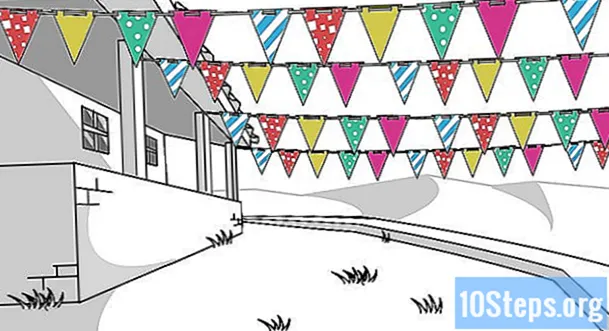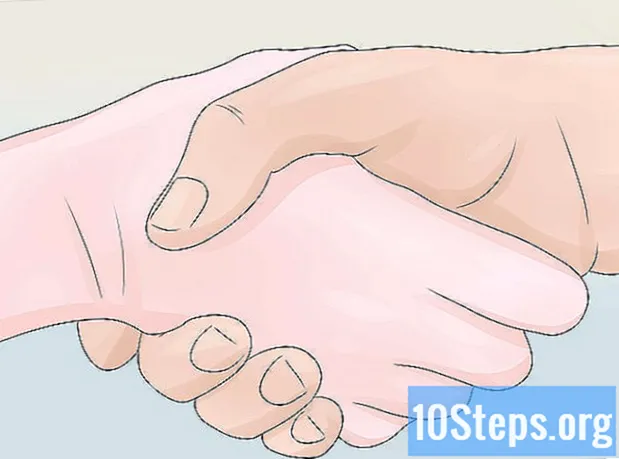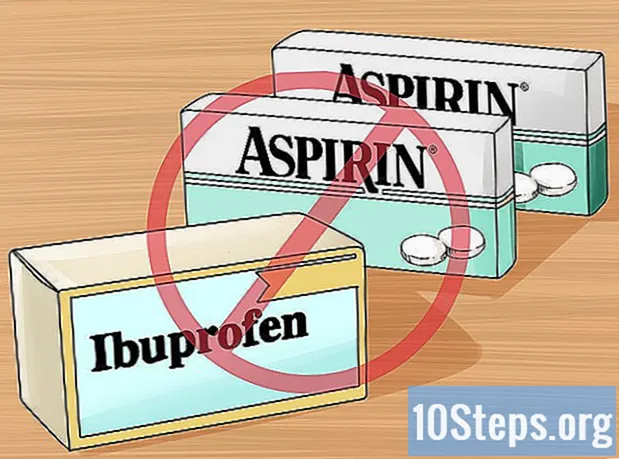Зміст
Ви можете зберігати групи пісень у списку відтворення, щоб слухати їх коли завгодно, даючи можливість створювати ідеальні мікси для прослуховування на вечірках, поїздках, вправах або просто для відпочинку. Скласти і редагувати список відтворення легко. Крім того, iTunes може автоматично створювати персоналізовані списки відтворення для вас.
Кроки
Спосіб 1 з 2: Створення власного списку відтворення
Відкрийте iTunes. Двічі клацніть піктограму програми або виберіть її в меню, щоб відкрити.

Клацніть «Файл» → «Новий» → «Новий список відтворення», щоб створити порожній список відтворення. Параметр Файл знаходиться у верхньому лівому куті iTunes. У деяких версіях цей варіант представлений невеликим сіро-чорним квадратиком поруч із трикутником. Ви також можете натиснути клавішу "Ctrl" або "Command" разом із клавішею "N".
Дайте своєму списку відтворення пам’ятне ім’я. Хоча ви можете змінити його в будь-який час, дайте своєму списку відтворення ім’я, яке легко запам’ятати, наприклад, «Музика, що працює». Після вибору назви ви потрапите на екран, де ви зможете додавати та упорядковувати свою музику.
Натисніть "Додати музику" у верхньому правому куті. Кнопка "Додати музику" дозволяє додавати пісні з вашої бібліотеки до вашого списку відтворення. Клацніть на ньому, щоб отримати доступ до вашої музики.
Клацніть і перетягніть свої пісні до списку відтворення. Ви побачите поле з назвою вашого списку відтворення в правій частині екрана iTunes. Клацніть і перетягніть усі пісні, які ви хочете додати до списку відтворення, у це поле.
- Щоб перетягнути декілька пісень одночасно, утримуючи клавішу "ctrl" або "command", натискаючи на кожну потрібну пісню.
Натисніть "OK", коли закінчите редагувати список відтворення. Ви повернетесь на сторінку списку відтворення, де ви зможете перейменувати або змінити порядок пісень.
- Клацніть та перетягніть пісні, щоб переставити їх.
- Клацніть правою кнопкою миші на списку відтворення та виберіть "Перейменувати", щоб змінити назву.
- Натисніть "Додати музику", щоб додати більше пісень до списку відтворення.
Клацніть і перетягніть убік пісні, які ви хочете додати до свого списку відтворення. Через 2-3 секунди зліва на екрані з’явиться список із усіма вашими списками відтворення. Перетягніть пісні, які ви хочете, над назвою списку відтворення, щоб додати їх до нього.
Метод 2 з 2: Створення розумних списків відтворення
Виберіть "розумний" список відтворення, коли ви хочете, щоб iTunes зібрав для вас список відтворення. По-перше, вам потрібно буде надати набір параметрів для iTunes. Наприклад, ви можете запросити список відтворення, який упорядковує всю недавню музику, яку ви чули від жанру "рок". Щоб створити розумний список відтворення, натисніть опцію «Списки відтворення», розташовану у верхній частині iTunes. Потім натисніть на маленький сірий хрестик у нижньому лівому куті та виберіть опцію "Новий розумний список відтворення".
- Ви можете створити розумний список відтворення, який об’єднує всі пісні, які ви додали за місяць, ваші «джазові» пісні з високим рейтингом, пісні з високоякісним звуком, найслуханіші пісні та багато іншого.
Налаштуйте бажані параметри для вашого списку відтворення. Параметр розумного списку відтворення дозволяє вам повідомити iTunes, як знайти потрібні пісні. Ви можете вибрати такі параметри для свого списку відтворення:
- У першому полі ви вибираєте спосіб упорядкування списку відтворення (альбом, виконавець, жанр, розмір файлу тощо).
- Друге поле визначає параметр (містить, ні тощо).
- Третє поле дозволяє записати інформацію, яку ви хочете використовувати для iTunes для вибору пісень.
- Наприклад, якщо вам потрібен список відтворення всіх пісень групи "The Who", виберіть опцію "Виконавець" у першому полі, "містить" у другому, а потім введіть "The Who" у третьому. Таким чином, список відтворення буде містити всі пісні виконавця "The Who".
Натисніть кнопку "+", щоб додати нові параметри. Роблячи це, ви зможете вибирати пісні за жанрами, кількістю відтворень, датою додавання, бітрейтом тощо. Ви можете використовувати скільки завгодно параметрів, і iTunes автоматично шукатиме пісні, що відповідають їм.
Клацніть на кнопку "... "для налаштування параметрів. Наприклад, якщо ви хочете додати пісні від The Who, за винятком пісень з альбому "Tommy", натисніть "..." і виберіть "Альбом", "не містить" і введіть "Tommy".
Переконайтеся, що встановлено прапорець "Включити лише вибрані елементи". В іншому випадку список відтворення буде зібраний з випадковими піснями.
Поставте прапорець біля опції "Автоматичне оновлення", щоб ваш список відтворення автоматично оновлювався. Цей параметр корисний, якщо ви використовуєте такі параметри, як "нещодавно додані пісні", або постійно завантажуєте нові пісні. Щоразу, коли ви відкриваєте iTunes, ваш список відтворення буде автоматично оновлюватися.
Створіть списки відтворення Genius, щоб автоматично знаходити подібні пісні. Ви можете вибрати будь-яку пісню та запропонувати iTunes зібрати список відтворення, що містить від 20 до 30 пісень, схожих на неї. Щоб створити список відтворення Genius, клацніть пісню правою кнопкою миші та виберіть «Створити список відтворення Genius». Ви можете вільно додавати або видаляти пісні з цього списку відтворення, як і будь-які інші.
Поради
- Якщо є кілька пісень послідовно, які ви хочете додати, натисніть першу пісню, утримуйте Shift і натисніть на останню пісню. Таким чином будуть вибрані всі пісні в послідовності, і ви зможете перетягнути їх усі відразу до свого списку відтворення.
- Замість того, щоб перетягувати кожну пісню окремо, ви можете натиснути пісню, а потім натиснути наступну, яку хочете, одночасно натискаючи кнопку "ctrl" або "command". Таким чином буде вибрано обидва, і ви зможете перетягнути їх усі одночасно. Ви також можете поєднати цю підказку з попередньою підказкою, якщо хочете.
- Вам потрібно буде синхронізувати список відтворення з вашим iPhone або iPod, щоб ви могли отримати до нього доступ із цих пристроїв.